Екцел 2016: Како закључати или откључати ћелије

Научите како да закључате и откључате ћелије у програму Мицрософт Екцел 2016 помоћу овог водича.
Да ли буљите у своју Мицрософт Екцел табелу и питате се зашто се прорачуни не збрајају како треба? Ред или колона се могу јасно сабрати у вашој глави, али једноставно нису тачни у вашој табели. Ево неколико ствари за проверу да ли ваша Екцел табела погрешно израчунава.
Идите на „ Датотека “ > „ Опције “ > „ Формуле “.
У области „ Опције израчунавања “ уверите се да је изабрано „ Аутоматски “.
Ако су колоне или редови скривени, они ће и даље израчунати у листу. Мораћете да пронађете и откријете ове редове ако узрокују да ваша табела израчунава неочекиване укупне вредности.
Можете пронаћи скривене редове или колоне тако што ћете лоцирати мале оквире између колона или редова на левом или горњем окну.
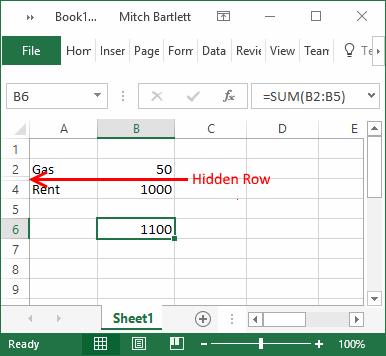
Пример скривеног реда који изазива забуну са математиком. У почетку изгледа да би збир требало да буде приказан као 1050. Скривени ред га повећава на 1100.
Можете открити скривене тако што ћете означити редове или колоне између којих су скривене вредности, кликните десним тастером миша, а затим изаберите „ Откриј “.
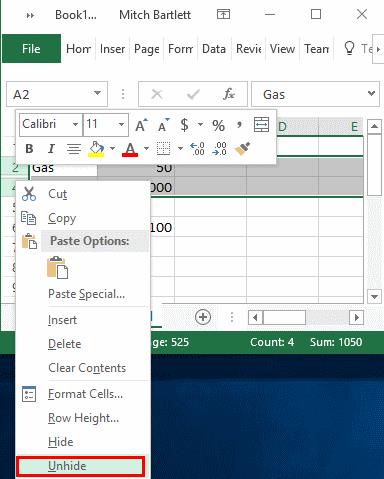
Ако су унете вредности које су унете са децималама, Екцел може заокружити те вредности навише у једној ћелији, али не за укупан збир.
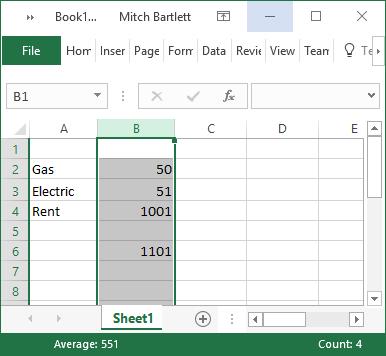
Проверите да ли су децимале скривене тако што ћете означити све ћелије бројевима, а затим изабрати „ Форматирај ћелије “. Одатле можете погледати под категорију „Број“ да видите колико је децималних места приказано. Повећајте децимална места на 30 да бисте видели све.
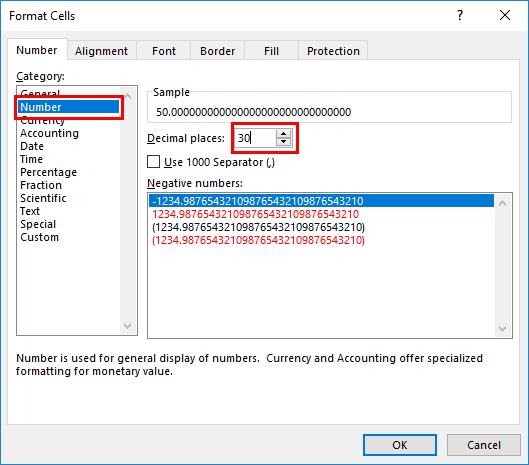
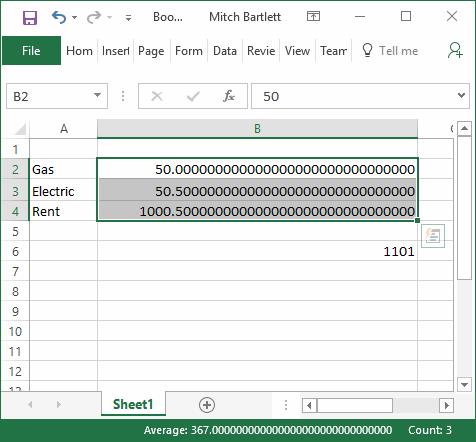
Научите како да закључате и откључате ћелије у програму Мицрософт Екцел 2016 помоћу овог водича.
Све што треба да знате о томе како да инсталирате, увезете или користите макрое у програму Мицрософт Екцел 2016.
Решите уобичајену грешку у Мицрософт Оффице 2013 или 2016 када користите клипборд,
Како додати опцију Пошаљи примаоцу поште на траку са алаткама Мицрософт Екцел и Ворд 2019.
Како да замрзнете или одмрзнете колоне и окна у програму Мицрософт Екцел 2019, 2016 и 365.
Решите проблем где се Мицрософт Екцел замрзава или је веома спор помоћу ових корака.
Решите проблеме где Мицрософт Екцел табеле не рачунају тачно.
Како омогућити или онемогућити ДЕП поставку у програму Мицрософт Оутлоок 2016 или 2013.
Омогућите или онемогућите видљиве опције међуспремника у Мицрософт Оффице 2016 или 2013.
Присилно поставите упит на Мицрософт Екцел за Оффице 365 датотеке на којем пише Отвори као само за читање помоћу овог водича.
Водич који показује како да дозволите куцање косе црте (/) у Мицрософт Екцел табелама.
Детаљан водич о томе како да откријете редове или колоне у програму Мицрософт Екцел 2016.
Како копирати и налепити вредности без укључивања формуле у Мицрософт Екцел 2019, 2016 и 365.
Како спречити да се Провера компатибилности појави у Мицрософт Екцел-у.
Како омогућити или онемогућити приказ формула у ћелијама у Мицрософт Екцел-у.
Како системски администратор може да објави Мицрософт Екцел датотеку тако да је може уређивати други корисник.
Како истакнути дупликате или јединствене ћелије у програму Мицрософт Екцел 2016 или 2013.
Ако ОнеНоте касни, ажурирајте апликацију и отворите нову бележницу. Затим обришите кеш апликације и онемогућите аутоматску синхронизацију.
Научите кораке за окретање слике у програму Мицрософт Ворд да бисте додали завршни додир свом документу.
Желите да знате како да промените Мицрософт 365 двофакторну аутентификацију? Прочитајте овај чланак да бисте сазнали све једноставне методе и заштитили свој налог.
Овај водич вам помаже да решите проблем где не можете да додате речи у прилагођени речник у програму Мицрософт Оутлоок.
Да ли желите да знате како да додате празнике у Оутлоок календар? Читајте даље да бисте сазнали како да додате календар празника у Оутлоок.
Научите како да решите проблем где се Мицрософт Екцел отвара у веома малом прозору. Овај пост ће вам показати како да га натерате да се поново нормално отвори.
Водич о томе како да промените слику профила која се приказује приликом слања порука у програму Мицрософт Оутлоок 365.
Ево како да отворите Оутлоок у безбедном режиму ако треба брзо да решите проблеме са Оутлооком и вратите се свом професионалном или личном послу.
Добијате „Правила Оутлоока нису подржана за ову грешку налога?“ Пронађите доказана решења за злогласни проблем Оутлоок правила која не функционишу.
Откријте како можете да радите различите ствари са Мицрософт Екцел листовима. То је оно што треба да знате да бисте управљали њима.























